Curtis RLCVD1924 Manuel d'utilisation
Page 18
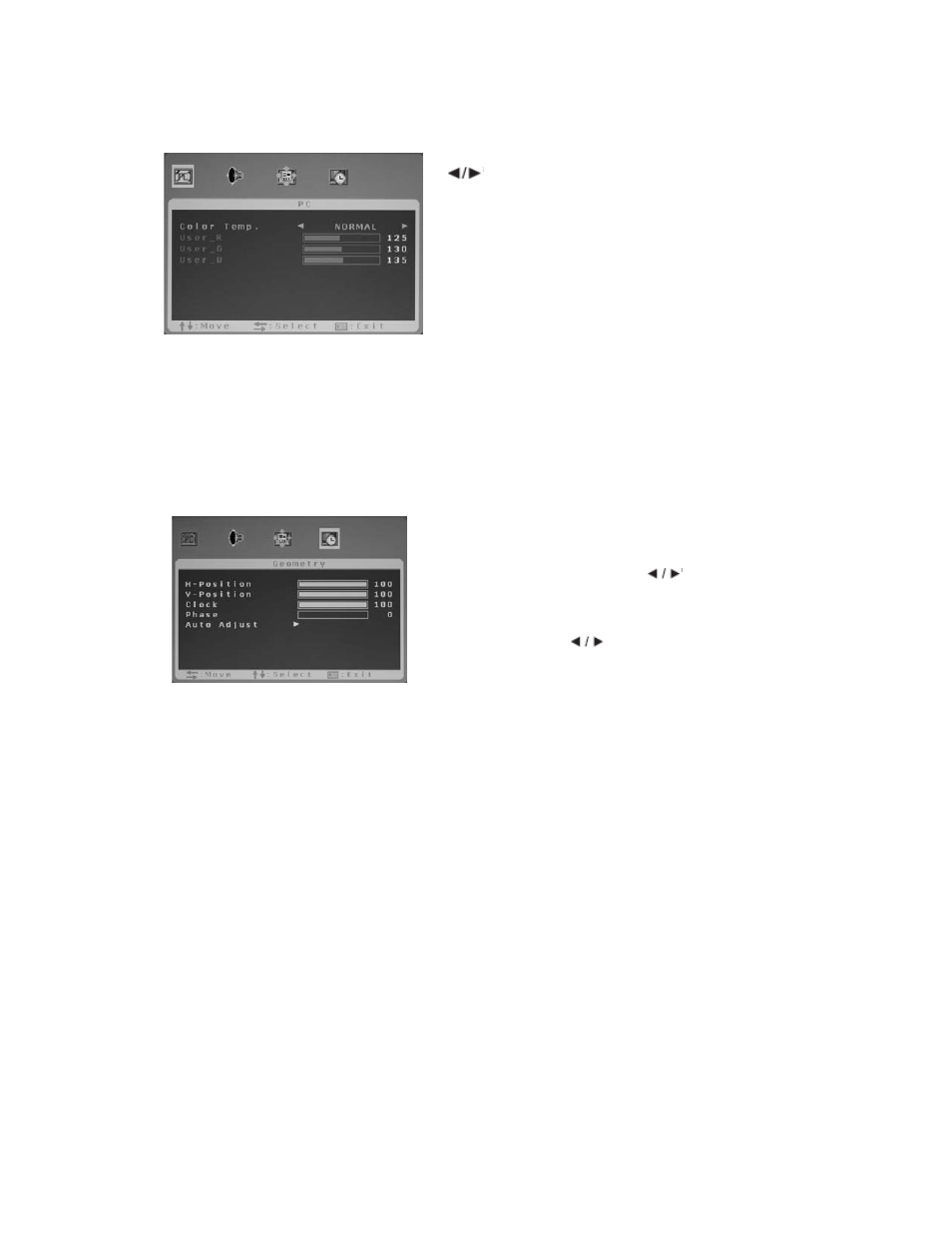
17
TEMP Couleur
Menu Temp Couleur: Appuyez sur le bouton "
" pour sélectionner l’élément Temp Couleur ,
qui peut se choisir les modes ‘NORMAL , CHAUD,
FRAIS, UTILISATEUR".
Utilisateur-R: Lorsque vous réglez Temp Couleur
comme "Utilisateur", Appuyez sur le bouton
"VOL+/-" pour régler rouge d’image.
Utilisateur-G: Lorsque vous réglez Temp Couleur
comme ‘Utilisateur", Appuyez sur le
bouton"VOL+/-" pour régler vert d’image.
Utilisateur-B: Lorsque vous réglez Temp Couleur
comme "Utilisateur", Appuyez sur le bouton
"VOL+/-"pour régler bleu d’image.
Géométrie
Ce menu est seulement pour le mode de
moniteur PC (entrée VGAt). 1 Position H /
Position V
Appuyez sur les boutons "
" pour régler la
position d’image Horizontale et Verticale.
2. Horloge
Appuyez sur "
" pour régler le ratio
d’échantionnage d’image. Il peut affecter la
taille d’affichage d’image.
3. Phase
Si nécessaire, vous pouvez régler la phase
d’échantionnage d’image. Il peut rendre l’image
claire.
4. Réglage Auto
Sélectionnez le réglage auto pour régler
automatiquement la position d’écran. Il va prendre
quelques secondes.
Note:
1. Si la TV est froide, il y pourrait avoir une petite ‘étincèlle’ lorsque la TV est mise en marche. Il
est normal. Il n’y a rien anormal avec la TV.
2. Certaines défauts de point pourraient apparaître sur l’écran, tel que rouge, vert ou bleu. Les
points, cependant, n’ont pas d’impact ou effect sur la performance de moniteur.
3. Ne pas appuyez sur l’écran LCD avec votre doigt pour longtemps car il pourrait causer
l’endommagement à l’écran.